Blendarを使って、3Dモデリングにチャレンジしてみました!
クリエイティブネットドア

こんにちは、Webデザイナーの加藤です。
今回は3DCGモデリングに使用したBlender(ブレンダー)について、簡単な使い方をご紹介しようと思います。
ブレンダーとは?
Blender(ブレンダー)とは、3次元CGアニメーションを制作するためのアプリケーションソフトです。
本ソフトは無料で誰でも簡単に利用できますが、フリーソフトとは思えないほど豊富な機能やカスタマイズ性があり、実用性の高さが大きな特徴だと思います。
担当しているお仕事の中で、Webサイト上に3DCG化したマスコットキャラクターを置いてぐるぐる回す!という案件があり、このブレンダーを使用して初めてモデリングにチャレンジしました。
使い方について
試しに比較的簡単そうな「空き缶」を作ってみます!
※作り方はこれが正解でなく他にも色々あると思いますが、何かの参考になれば幸いです。
まずはブレンダーを起動します。
※たしか初回起動時は言語(Language的なやつ)を選択できたはずなので、Japaneseを選びます。
すると、日本語のインターフェースでこのような画面が出ます。
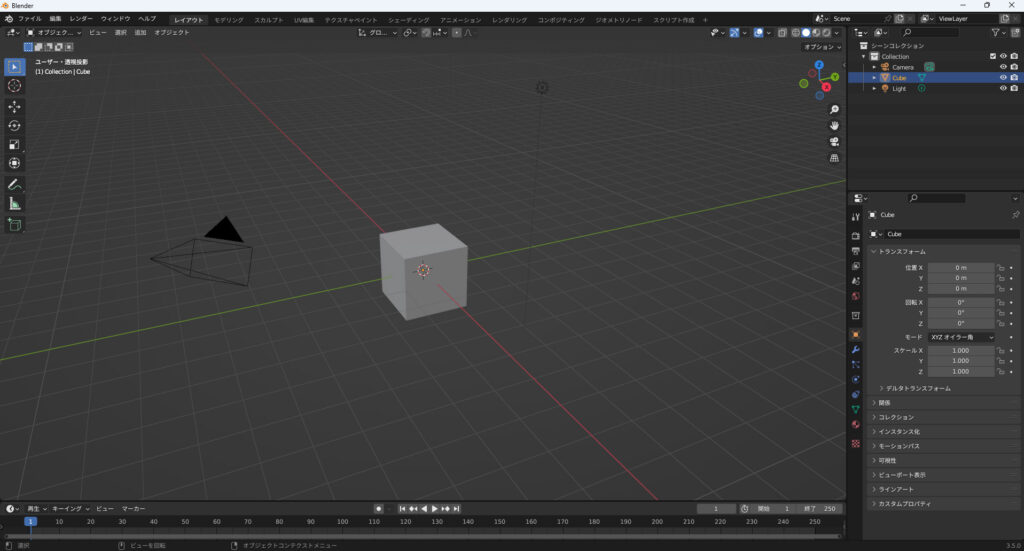
もう見るからに3Dの雰囲気が漂っていますね。
今回は空き缶を作るので、デフォルトで表示されているこの四角いオブジェクトは一旦削除します。

①ボックス選択ツールを選ぶ
②消したいオブジェクトをクリックして
③キーボードのデリート押します。
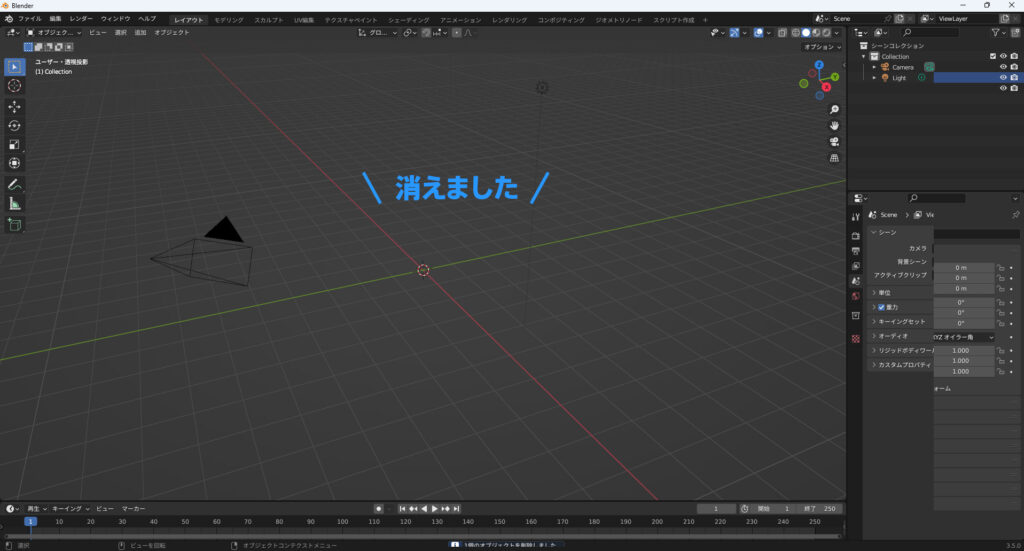
消えました!
次に、空き缶のベースとなるオブジェクトを配置します。
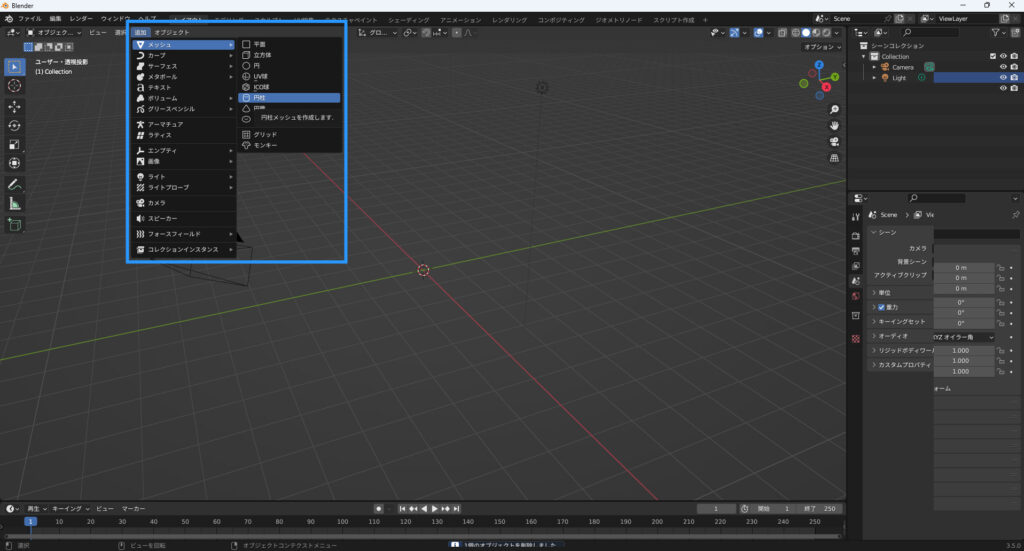
メニュー上部にある【追加】から、メッシュ>円柱と選びます。
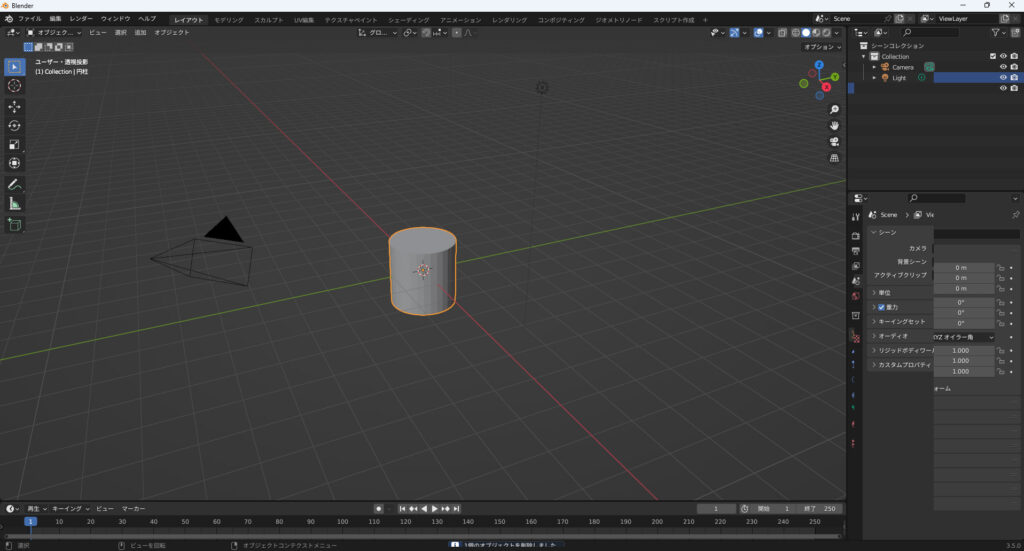
ベースとなる円柱が無事配置されました!
ディティールを整えよう
これだけで空き缶というにはさすがに無理があります。
なので、細かいディティールを調整していきましょう。

①「オブジェクトモード」から「編集モード」を選択
②ツールの内容が、編集モードの内容に切り替わります
③オブジェクトに「点」が表示されます
「編集モード」が、オブジェクトに対して細かく変形や調整を行うモードとなります。
形を変えたりする場合、基本的にはこの③の「点」を調整してオブジェクトの形を変形・編集します。
調整する時にこの状態だと少し遠目なので、視点を変えましょう。
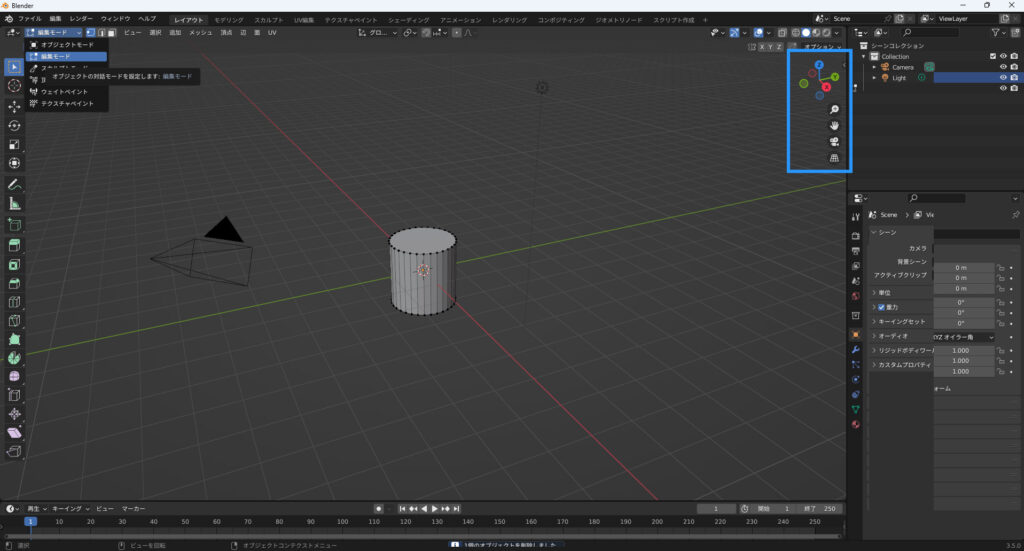
青枠内のXYZや+マーク、ハンドマークが視点切り替えのツールとなっており、例えば
+マークをクリックしながらマウスを動かすと、

ズームします!
これはカメラの視点がズームになっただけで、オブジェクトが大きくなったわけではありません。
Adobeのツールに慣れていると、このズームの感覚に違和感を感じるため、慣れが必要かもしれません。
では、ここからオブジェクトを変形してディティールの調整を行っていきます。
試しに点を編集して、オブジェクトを調整してみます。
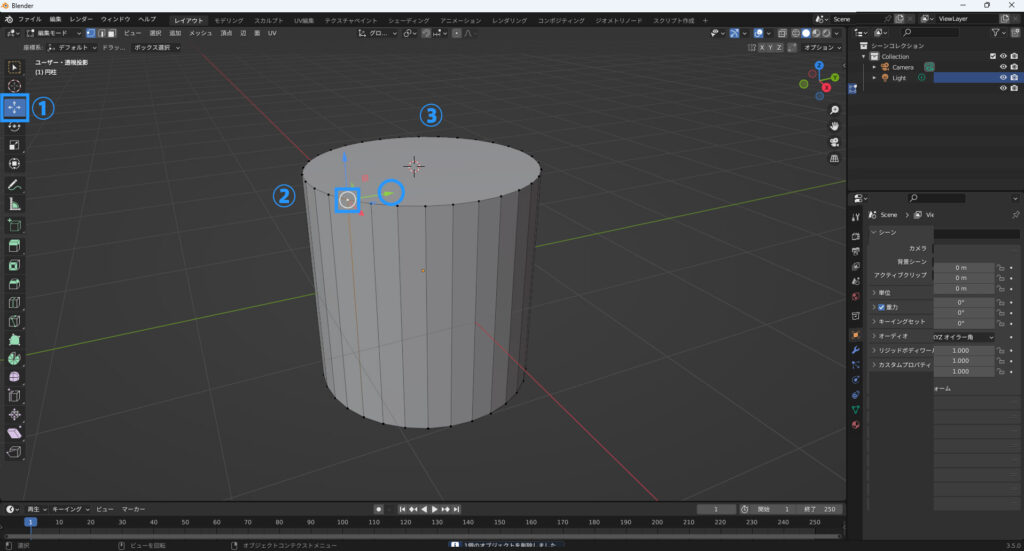
①移動ツールを選択
②移動したい「点」をクリックで選択
③移動したい座標の矢印(今回は緑の矢印)をクリックしたままマウスを横に移動(ドラッグ)
すると

点が移動してオブジェクトの形が変わりました!
基本的にはこれの繰り返しや応用を駆使して、目指す形へ少しつづ近づけていく作業になります。
今回は空き缶を目指しますが、この「点」が足りまないので足していきましょう。
※元に戻すには、アンドゥで戻ります。
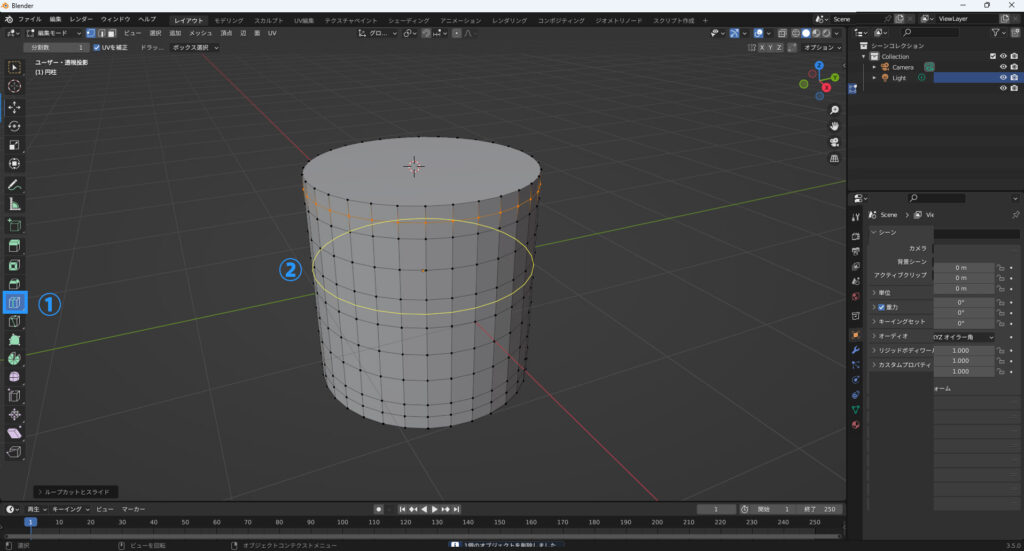
①ループカットツールを選択
②オブジェクトをクリックして点を追加していく
③追加された点を移動させて、形を整えていく
点が増えました。
この点を選択して「移動ツール」や「拡大縮小ツール」を駆使することで、形を理想に近づけます。
比率を保って点を縮小する場合は、Sを押しながらor白い丸をドラッグすると、きれいに調整できます。

だんだん形になってきました!
ある程度整えたら、最後に色を付けます。
色を付けるにはマテリアルプロパティを使用します。
「オブジェクトモード」に戻してから
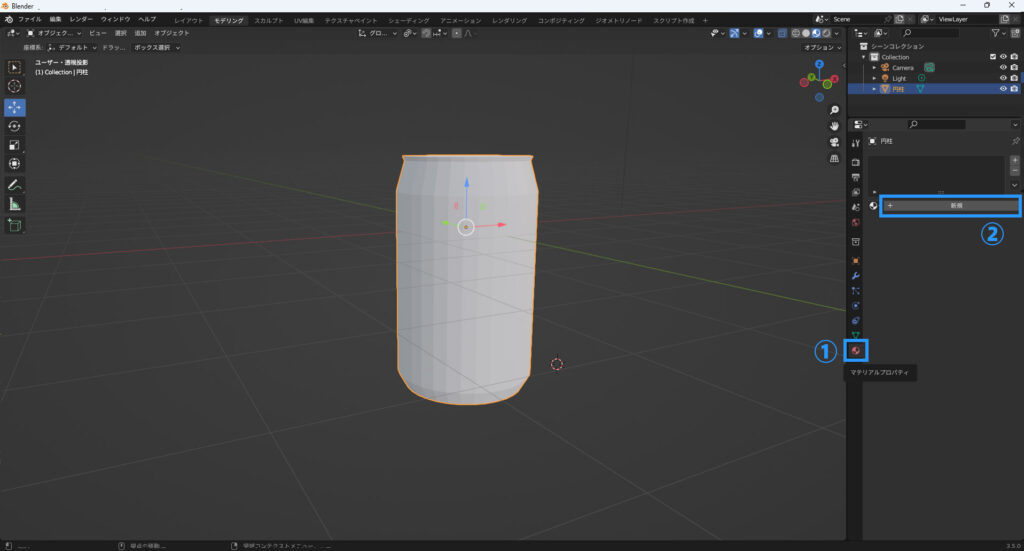
①マテリアルプロパティ
②新規を押します。
すると、このように色を選択できる画面が出てきますので、使いたい色を作っていきます。
感覚としては、モデリングに適用する色のマテリアルを作成していくイメージかとかと思います。
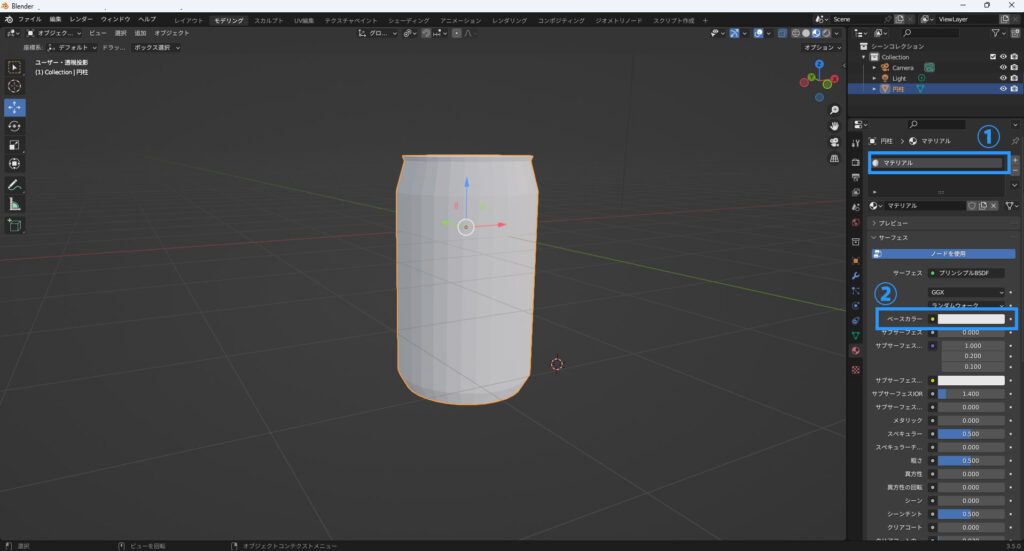
試しに色を変えてみると
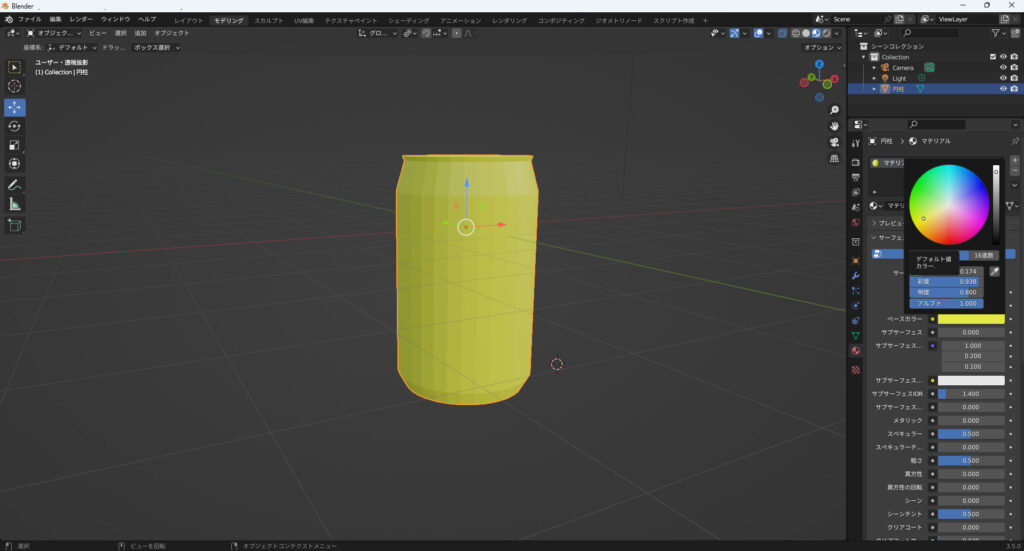
色が付きました!
このような感じで使用する色のマテリアルを作成⇒変えたい面を選択⇒適用していくことで、目指す形に近づけていきます。
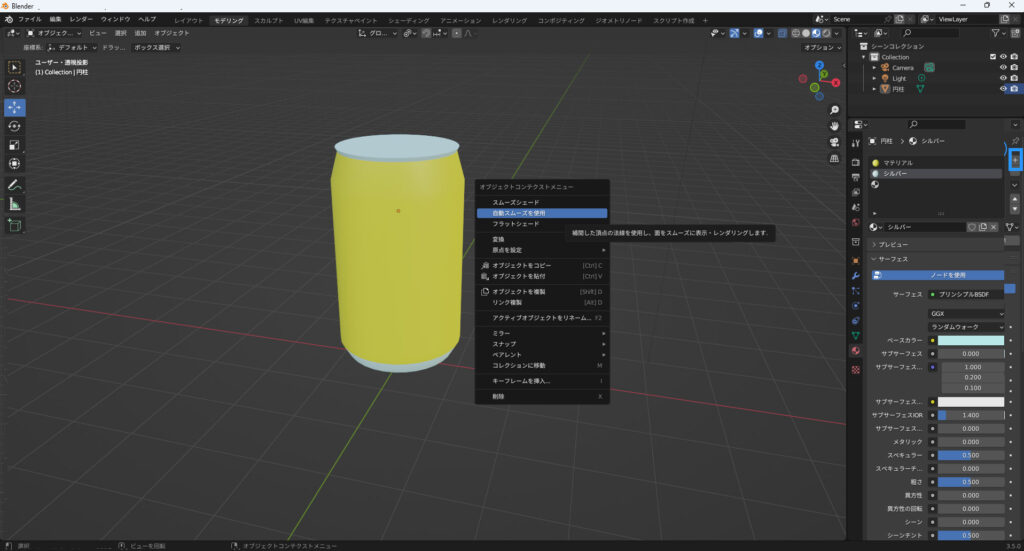
なんとなく空き缶っぽいところまで完成しました!
ポリゴンぽさが気になる場合は、オブジェクト選択して右クリック→自動スムーズを使用すると、滑らかになります。
ここからテクスチャ画像の作成、貼り付けや飲み口の作成などモデリングを進めることで、精度をさらに上げていくことが可能となります。
使ってみた感想
今回は超初心者なりに3D酔いと闘いながらも学んだ、基本的な使い方をご紹介しました。
平面デザインだけ行ってきた自分としては抵抗がありましたが、やってみると意外と面白いです。
ただ、向き不向きがある世界だなとも感じました。
モデリング業務はあまり頻繁にある事例ではありませんが、機会があれば是非またチャレンジして


